Ce Tutoriel est la propriété Copyright des 3 colombes de http://www.chez-nous.biz
il m’a demandé plus de 2 heures de travail
merci de ne pas vous l’approprier.
COMMENT METTRE UN PAPIER A LETTRE
DANS OUTLOOK
Pour enregistrer des papiers pour Outlook, vous devez d'abord
créer un dossier pour y ranger vos papiers à lettre.
Créer un dossier pour vos papiers à lettre
Vous devez créer un
dossier dans lequel vous pourrez placer les papiers que vous allez enregistrer
afin de les retrouver plus facilement pour l’installation des papiers à lettre
dans votre messagerie Outlook
Par exemple vous désirez créer un dossier sur votre bureau,
cliquez droit sur un endroit vide de votre écran
et ensuite cliquez sur «Nouveau» puis sur «Dossier».
comme ceci :

Vous aurez alors un «Nouveau Dossier» auquel vous donnerez un nom (par exemple
«papier Outlook») et dans lequel vous pourrez mettre les papiers que vous aurez
enregistré.
Pour enregistrer un papier pour
Outlook, dans notre papeterie, rien de plus facile, cliquez
sur la petite enveloppe représentant le papier Outlook![]() pour ouvrir une page et voir ainsi votre papier grandeur nature, vous devez
ensuite faire «Enregistrer l’arrière
plan sous...» et l’enregistrer dans le dossier spécial que vous avez créer
«papier Outlook».
pour ouvrir une page et voir ainsi votre papier grandeur nature, vous devez
ensuite faire «Enregistrer l’arrière
plan sous...» et l’enregistrer dans le dossier spécial que vous avez créer
«papier Outlook».
Vous pouvez aussi comme sur beaucoup de sites de nos amis,
enregistrer l’image du papier que vous désirez en faisant
«Enregistrer l’image sous...»
ou bien en cliquant sur le logo AOL ![]() qui
ouvrira une page où vous trouverez le papier choisi et «Enregistrer l’image
sous...» dans votre nouveau dossier pour papier sur votre bureau.
qui
ouvrira une page où vous trouverez le papier choisi et «Enregistrer l’image
sous...» dans votre nouveau dossier pour papier sur votre bureau.
Installer votre papier dans votre messagerie Outlook
Ouvrez Outlook Express et cliquez sur «Créer un Message».

cliquez sur
«Format» puis sur «Appliquer le papier à lettres» et ensuite sur «Plus de
papier à lettres»

une nouvelle
fenêtre s’ouvre, cliquez sur «Créer».

Vous allez encore
avoir une fenêtre qui s'ouvre: «l’Assistant d’installation»
Cliquez sur «Suivant».

Cliquez sur
«Parcourir...» pour aller chercher un des papiers que vous avez enregistré dans
votre nouveau dossier
Une fois votre choix fait, cliquez à gauche dessus pour le sélectionner puis
sur «Ouvrir»
Ensuite :

Dans cette fenêtre
à «Réorganiser» cliquez sur «Verticalement»
et votre papier
sera visible sur toute la petite fenêtre sous «Aperçu» :
Puis cliquez sur
«Suivant»

Vous devez
maintenant choisir la Police, la Taille et la Couleur de l'écriture que vous
souhaitez utiliser sur votre papier, puis cliquez sur «Suivant».

Pour ne pas avoir
la désagréable surprise d'écrire sur l'image, vous devez décaler l'écriture
vers la droite.
Pour cela, cliquez
sur la petite flèche du haut «Marge de gauche» et surveillez votre papier à
droite.
Cliquez jusqu'à ce qu'il n'y ait plus d'écriture sur votre image
et qu’il vous
convienne parfaitement puis cliquez sur «Suivant».

Vous avez
maintenant installé votre nouveau papier, il faut lui donner un nom
(par
exemple : papier amour 1)
Ensuite cliquer
sur «Terminer».
Vous voyez
toujours votre nouveau papier installé dans la petite fenêtre.

Cliquez sur «OK» afin de mettre votre papier dans votre nouveau message.

Vous pouvez
choisir le papier que vous désirez mettre en cliquant sur les différents
papiers
Et en faisant
votre choix dans l’image sous «Aperçu».
Pour vous servir à nouveau de votre papier pour un autre message,
Ouvrez Outlook
Express et cliquez sur «Créer un nouveau message» puis «Format»
Puis «Appliquer le
papier à lettres»,
et enfin «le nom
du papier désiré»
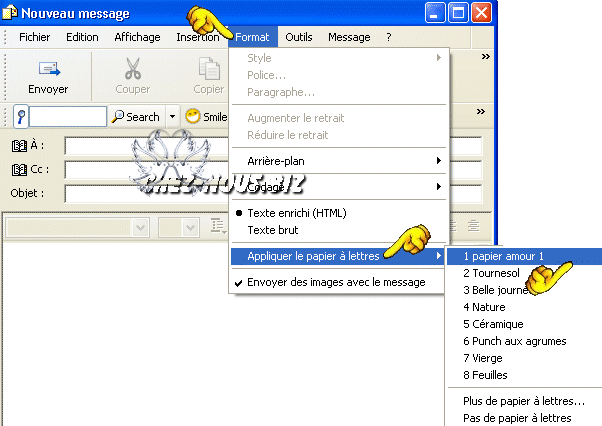
Bravo, vous pouvez dés maintenant écrire votre message!

J’ espère avoir su
vous expliquer au mieux l’installation d’un papier à lettre
dans votre
messagerie Outlook et vous avoir ainsi aidé.


N°00036029
